Hướng dẫn các bước cần phải làm khi máy tính bị nhiễm mã độc WannaCry
Việc đầu tiên bạn cần làm đó là bỏ ngay ý định trả tiền chuộc cho các hacker.
Cách tốt nhất để tránh nhiễm mã độc WannaCry cũng như nhiều loại virus máy tính khác, đó chính là không mở các liên kết hoặc tập tin được gửi qua email từ người lạ, không download các file dữ liệu từ những trang web không đáng tin.
Tuy nhiên rất có thể bố mẹ bạn hoặc một người bạn nào đó không am hiểu về công nghệ thông tin sẽ là đối tượng rất dễ bị các hacker tấn công. Vậy phải làm gì nếu như máy tính lỡ bị nhiễm mã độc tống tiền WannaCry?

Dưới đây là một số bước bạn có thể làm theo:
Không trả tiền cho hacker
Mã độc WannaCry khi lây nhiễm vào máy tính sẽ tạo ra một bản sao lưu đã được mã hóa của dữ liệu và xóa các bản gốc. Hacker sẽ yêu cầu nạn nhân phải trả một khoản tiền để có thể lấy lại dữ liệu, số tiền này có thể trong khoảng 400 - 600 USD.
Tuy nhiên theo các chuyên gia an ninh mạng, dù trong bất kỳ trường hợp nào thì người dùng cũng không nên trả tiền cho hacker. Đó chỉ là sự lãng phí tiền của bạn, bởi không có gì chắc chắn rằng sau khi nhận được tiền chuộc thì hacker sẽ giao cho bạn công cụ giải mã. Chưa kể đến việc bạn vẫn có thể bị tấn công lần thứ 2 hoặc thứ 3.
Chính vì vậy dù máy tính của bạn có chứa những dữ liệu quan trọng, các chuyên gia an ninh vẫn khuyên bạn không nên giao tiền chuộc cho các hacker.
Reset lại máy tính
Reset ở đây không có nghĩa là khởi động lại, mà là thiết lập lại với một hệ điều hành Windows hoàn toàn mới. Đối với hầu hết các loại virus và mã độc thì đây là cách đơn giản và hữu hiệu nhất. Tất nhiên với một số loại cứng đầu thì phương pháp này vẫn không thể loại bỏ hoàn toàn chúng.
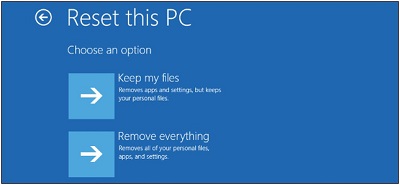
Trên Windows 10, bạn có thể dễ dàng vào mục ‘update and security’ trong cài đặt, sau đó chọn ‘recovery' > 'reset this PC'. Tiếp đó, bạn có thể chọn giữ lại các file dữ liệu hoặc chọn xóa bỏ tất cả.
Do các dữ liệu của bạn đã bị mã hóa, lời khuyên là nên chọn xóa bỏ tất cả dữ liệu. Tất nhiên là nếu các dữ liệu trong máy tính của bạn không quá quan trọng, hoặc bạn đã sao lưu chúng ở một nơi khác.
Với các phiên bản Windows cũ hơn, việc reset sẽ hơi khó khăn hơn một chút. Bởi bạn sẽ cần tới chiếc đĩa cài đặt Win, hay một đĩa Ghost để có thể reset lại hệ điều hành của mình.
Restore máy tính đến thời điểm trước khi bị nhiễm
Nếu bạn không muốn xóa toàn bộ dữ liệu, một số phiên bản Windows gần đây cho phép bạn restore lại hệ điều hành về một thời điểm nhất định trước đó. Tính năng này thường được sử dụng để loại bỏ các phần mềm mã độc và virus trên máy tính.

Tuy nhiên có một vấn đề là việc khôi phục lại hệ thống có thể không làm ảnh hưởng đến các file dữ liệu bị mã hóa. Vì vậy việc restore có thể loại bỏ phần mềm mã độc, nhưng các tập tin vẫn có thể sẽ bị mã hóa và không lấy lại được.
Bleepingcomputer đã đưa ra một hướng dẫn ngắn giúp người dùng restore lại máy tính, khôi phục lại hệ thống và loại bỏ phần mềm mã độc. Trang web này cho biết vẫn có cơ hội, dù khá nhỏ để bạn có thể lấy lại các file dữ liệu trong máy của mình. Các bạn có thể tham khảo hướng dẫn này tại đây.
Tải về một công cụ chống mã độc
Bạn nên tìm kiếm các công cụ đáng tin cậy, được phát triển bởi các hãng bảo mật lớn như Symantec, AVG hay Sophos. Hay một số công cụ chống malware phổ biến như MalwareBytes và Spybot.
Một số trang web khác cũng cung cấp công cụ giúp loại bỏ mã độc WannaCry. Tuy nhiên các bạn nên cẩn thận khi tải về các phần mềm không đáng tin cậy, bởi chính những phần mềm này cũng có thể chứa mã độc, hoặc có thể tự động cài đặt những phần mềm khác mà bạn không hề muốn. Một số công cụ cũng yêu cầu trả phí để có thể hoạt động.
Làm theo hướng dẫn của Microsoft và Valuewalk
Hiện tại cũng có khá nhiều hướng dẫn từng bước để giúp máy tính của bạn an toàn và loại bỏ mã độc WannaCry. Tuy nhiên theo nhận xét của các chuyên gia công nghệ thì có hai cách hiệu quả để bạn có thể ngăn chặn cũng như loại bỏ WannaCry trên máy tính.

Đầu tiên bạn có thể làm theo hướng dẫn của Microsoft để vá lỗ hổng bảo mật của Windows mà WannaCry khai thác. Các bạn có thể tham khảo hướng dẫn này tại đây. Nếu như bạn đang sử dụng Windows 10 và cập nhật các bản vá mới nhất của Microsoft thì có thể không cần thực hiện theo các bước trên.
Tiếp theo, nếu máy tính của bạn đã bị nhiễm WannaCry, hãy thực hiện theo hướng dẫn từng bước của Valuewalk. Trang web này có hướng dẫn rất chi tiết cách đưa máy tính về chế độ Safe Mode và sau đó là loại bỏ hoàn toàn mã độc này. Các bạn có thể tham khảo từng bước chi tiết tại đây.
Hãy bảo vệ dữ liệu quan trọng trong máy tính bằng đám mây
Cách hữu hiệu nhất để bảo vệ các dữ liệu quan trọng trong máy tính của bạn không phải là cài các phần mềm diệt virus, mà chính là sử dụng các dịch vụ điện toán đám mây. Việc sao lưu dữ liệu quan trọng lên đám mây giúp đảm bảo an toàn, ngay cả khi máy tính của bạn bị tấn công bởi bất kỳ loại virus hay mã độc nào.

Hiện tại có rất nhiều dịch vụ điện toán đám mây cung cấp miễn phí với dung lượng đủ lớn để lưu trữ dữ liệu quan trọng. Chúng ta có thể sử dụng Google Drive, Microsoft Onedrive hay Dropbox. Nếu cần lưu trữ dữ liệu với dung lượng lớn, các bạn cũng có thể đăng ký các gói thuê bao với giá khoảng vài USD/tháng.
Lưu ý cuối cùng đó là không ấn vào bất kỳ liên kết hoặc tập tin nào được gửi từ email lạ, không tìm và tải về các file từ những trang web không uy tín của nước ngoài. Và hãy chia sẻ bài viết này với những người thân của bạn.
Suckhoecuocsong.com.vn (Nguồn GenK)
Các tin khác
-

TikTok ứng dụng có an toàn không?
Trong những năm gần đây, TikTok trở nên “hot” và được đông đảo người dùng sử dụng. Rất nhiều lùm xùm xaoy quay mạng xã hội này TikTok. -

Trí tuệ nhân tạo AI: Lợi ích và những hệ lụy
Trí tuệ nhân tạo AI đã và đang thúc đẩy cuộc cách mạng công nghiệp 4.0 trên toàn thế giới, hỗ trợ cuộc sống của con người và hứa hẹn tiềm năng không giới hạn trong tương lai. -

Cách khắc phục iPhone gặp lỗi 'không khả dụng' chuẩn nhất
Làm thế nào để lại quyền truy cập thiết bị trong trường hợp bị báo lỗi không khả dụng trên iphone do vô tình chạm vào màn hình, quên mật khẩu hoặc trẻ em nghịch máy? -

Thủ thuật cải thiện chất lượng hình ảnh khi họp trực tuyến
Trong các buổi họp trực tuyến khá nhiều người cảm thấy chất lượng hình ảnh của mình không được tốt, hình ảnh hiển thị khá mờ. Vậy làm thế nào để cải thiện chất lượng hình ảnh khi họp trực tuyến? -

Gắn nhãn, truy xuất các tệp dữ liệu kỹ thuật số ở dạng ADN
Trong một nghiên cứu được công bố mới đây trên tạp chí Nature Materials, các nhà khoa học đã chứng minh việc truy xuất chính xác các tệp hình ảnh đơn lẻ được lưu trữ dưới dạng chuỗi DNA từ bộ 20 bức ảnh. -

Google Photos bắt đầu thu phí nếu lưu ảnh hơn 15 GB từ ngày 1/6
Sau một thời gian cho phép người sử dụng lưu ảnh chất lượng cao miễn phí Google Photos sẽ thu phí từ ngày 1/6. -

Tại sao 2 máy điện thoại cài Bluezone đặt cạnh nhưng không quét thấy nhau
Nhưng một số người dùng ứng dụng Bluezone cho biết khi đặt hai máy có cài đặt ứng dụng cạnh nhau nhưng chẳng thể “quét” ra người bên cạnh. Vậy nguyên nhân do đâu, cách xử trí như nào? -

Ứng dụng Bluezone hoạt động như thế nào để tìm người nghi nhiễm Covid-19
Để đảm bảo an toàn cho bản thân và cộng đồng Bộ TT&TT và Bộ Y tế khuyến cáo người dân nên cài đặt ứng dụng Bluezone. Nhưng ứng dụng Bluezone hoạt động như thế nào để tìm người nghi nhiễm Covid-19. -

Không thể cài đặt ứng dụng trên iPhone phải làm sao?
Khi sử dụng các sản phẩm điện thoại iPhone bạn muốn tải một ứng dụng trên App store như không thể cài đặt ứng dụng đó về máy. Vậy phải làm thế nào khắc phục lỗi này? -

Microsoft triển khai 'vũ khí' quan trọng chống virus SARS-CoV-2
Vào ngày 20/4, Microsoft chính thức triển khai công nghệ xét nghiệm trực tuyến có tên gọi là CoVIg-19 Plasma Bot.
